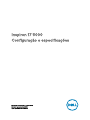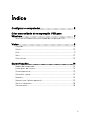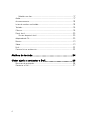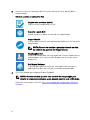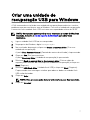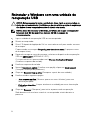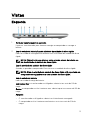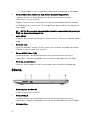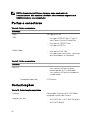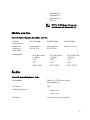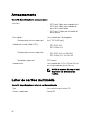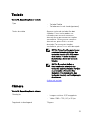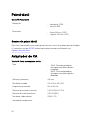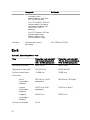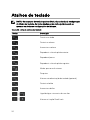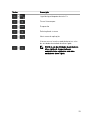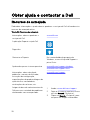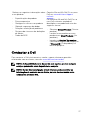Inspiron 17 5000
Conguração e especicações
Modelo do computador: Inspiron 5770
Modelo regulamentar: P35E
Tipo regulamentar: P35E001

Notas, avisos e advertências
NOTA: Uma NOTA indica informações importantes que ajudam a
melhorar a utilização do produto.
AVISO: Um AVISO indica potenciais danos do hardware ou a perda de
dados e explica como evitar o problema.
ADVERTÊNCIA: Uma ADVERTÊNCIA indica potenciais danos no
equipamento, lesões pessoais ou mesmo morte.
© 2017-2018 Dell Inc. ou as suas subsidiárias. Todos os direitos reservados. Dell, EMC e
outras marcas comerciais pertencem à Dell Inc ou às suas subsidiárias. Outras marcas
comerciais podem pertencer aos seus respetivos proprietários.
2018 - 05
Rev. A02

Índice
Congurar o computador.............................................. 5
Criar uma unidade de recuperação USB para
Windows....................................................................... 7
Reinstalar o Windows com uma unidade de recuperação USB................. 8
Vistas............................................................................9
Esquerda.................................................................................................. 9
Direita..................................................................................................... 10
Ecrã......................................................................................................... 11
Base........................................................................................................12
Parte inferior........................................................................................... 13
Especicações.............................................................14
Modelo do computador...........................................................................14
Informações do sistema.......................................................................... 14
Sistema operativo................................................................................... 14
Dimensões e peso................................................................................... 14
Memória..................................................................................................15
Memória Intel Optane (opcional).............................................................15
Portas e conectores................................................................................16
Comunicações........................................................................................ 16
3

Módulo sem os................................................................................17
Áudio.......................................................................................................17
Armazenamento......................................................................................18
Leitor de cartões multimédia................................................................... 18
Teclado....................................................................................................19
Câmara................................................................................................... 19
Painel táctil.............................................................................................20
Gestos do painel táctil...................................................................... 20
Adaptador de CA....................................................................................20
Bateria.....................................................................................................21
Vídeo.......................................................................................................21
Ecrã........................................................................................................22
Características ambientais......................................................................23
Atalhos de teclado.......................................................24
Obter ajuda e contactar a Dell..................................... 26
Recursos de autoajuda........................................................................... 26
Contactar a Dell......................................................................................27
4

Congurar o computador
1 Ligue o transformador e prima o botão de ligar/desligar.
NOTA: Para poupar a energia, a bateria pode entrar em modo de
poupança de energia. Ligue o adaptador de corrente e prima o botão de
alimentação para ligar o computador.
2 Termine a conguração do sistema operativo.
Ubuntu:
Siga as instruções no ecrã para concluir a conguração.
Windows:
Siga as instruções apresentadas no ecrã para concluir a conguração. Para a
conguração, a Dell recomenda que:
– Estabeleça ligação a uma rede para proceder às atualizações do Windows.
NOTA: Se for ligar a uma rede sem os segura, insira a palavra-
passe de acesso correspondente, quando necessário.
– Se estiver ligado à internet, inicie sessão ou crie uma conta Microsoft. Se
não estiver ligado à internet, crie uma conta oine.
– No ecrã Suporte e proteção, insira os seus detalhes de contacto.
5

3 Localize e utilize as aplicações da Dell a partir do menu Iniciar do Windows —
recomendado
Tabela 1. Localize as aplicações Dell.
Registo dos produtos da Dell
Registe o seu computador na Dell.
Suporte e ajuda Dell
Aceda à ajuda e suporte a partir do seu computador.
SupportAssist
Verica proativamente a integridade do hardware e software do
computador.
NOTA: Renove ou atualize a garantia clicando na data
de validade da garantia no SupportAssist.
Atualizações Dell
Atualize o computador com correções de extrema importância e
controladores mais recentes dos dispositivos assim que cam
disponíveis.
Dell Digital Delivery
Transra aplicações de software, incluindo o software que é
adquirido mas que não está pré-instalado no computador.
4 Crie uma unidade de recuperação para Windows
NOTA: Recomendamos que crie uma unidade de recuperação para
detetar e solucionar problemas e que possam ocorrer com o Windows.
Para mais informações, consulte Criar uma unidade de recuperação USB para
Windows.
6

Criar uma unidade de
recuperação USB para Windows
A Dell recomenda a criação de uma unidade de recuperação para detetar e resolver
problemas que possam ocorrer com o Windows. Para criar a unidade de recuperação,
é necessária uma unidade ash USB vazia com uma capacidade mínima de 16 GB.
NOTA: Os seguintes passos podem variar consoante a versão do Windows
instalada. Consulte o
site de suporte da Microsoft para obter mais
instruções.
1 Ligue a unidade ash USB ao seu computador.
2 Na pesquisa do Windows, digite Recuperação.
3 Nos resultados da pesquisa, clique em Create a recovery drive (Criar uma
unidade de recuperação).
A janela User Account Control (Controlo de contas do utilizador) é apresentada.
4 Clique em Yes (Sim) para continuar.
A janela Recovery Drive (Unidade de recuperação) é apresentada.
5 Selecione Back up system les to the recovery drive (Efetuar cópia de
segurança dos cheiros do sistema para a unidade de recuperação) e clique em
Next (Seguinte).
6 Selecione USB ash drive (Unidade ash USB) e clique em Next (Seguinte).
É apresentada uma mensagem a indicar que todos os dados na unidade ash
USB serão eliminados.
7 Clique em Criar.
NOTA: Este processo pode demorar até uma hora para car concluído.
8 Clique em Concluir.
7
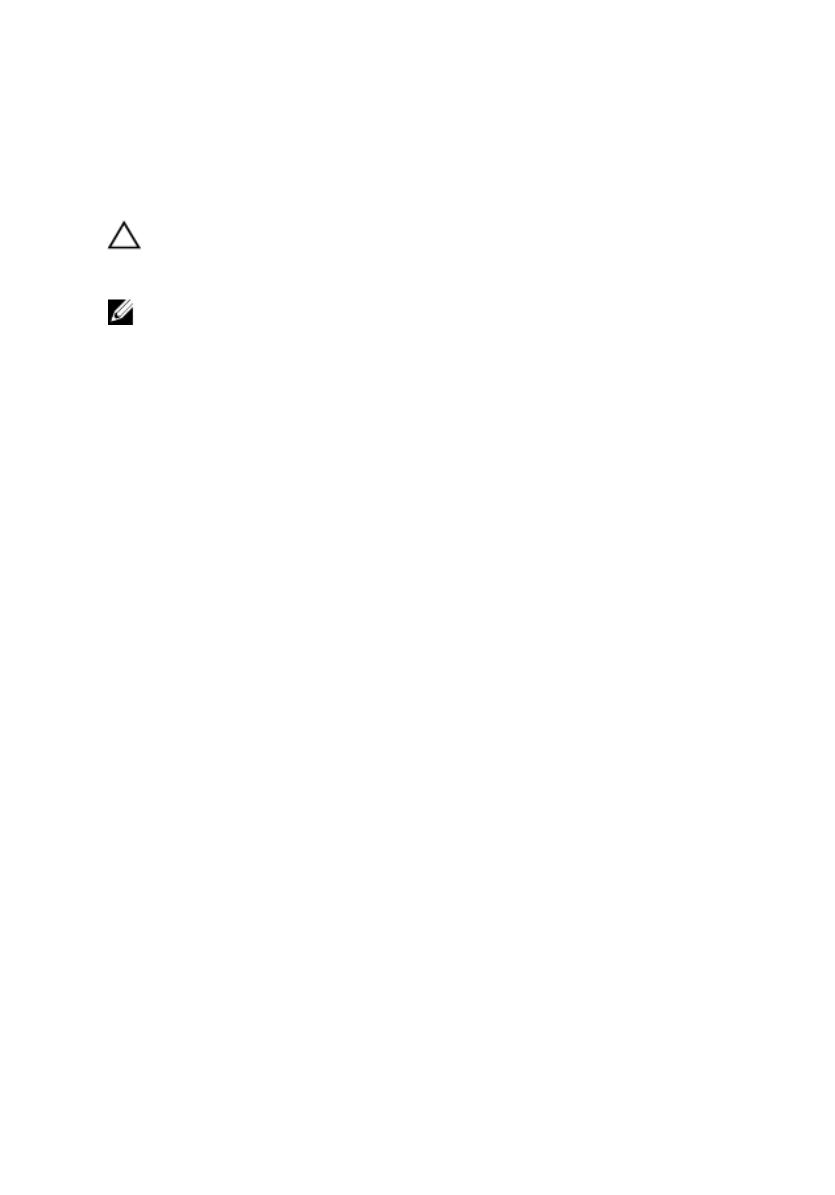
Reinstalar o Windows com uma unidade de
recuperação USB
AVISO: Este processo formata a unidade de disco rígido e remove todos os
dados do seu computador. Certique-se de que efetua a cópia de segurança
dos dados do seu computador antes de iniciar esta tarefa.
NOTA: Antes de reinstalar o Windows, certique-se de que o computador
tem mais de 2 GB de memória e mais de 32 GB de espaço de
armazenamento.
1 Ligue a unidade de recuperação USB ao seu computador.
2 Reinicie o computador.
3 Prima F12 depois do logótipo da Dell ser mostrado no ecrã para aceder ao menu
de arranque.
É apresentada a mensagem Preparing one-time boot menu (A preparar menu
de arranque único).
4 Depois de carregar o menu de arranque, selecione o dispositivo de recuperação
USB em UEFI BOOT (ARRANQUE UEFI).
O sistema reinicia e é apresentado o ecrã Choose the keyboard layout
(Escolher o esquema do teclado).
5 Escolha o esquema do teclado.
6 No ecrã Choose an option (Escolher uma opção), clique em Troubleshoot
(Deteção e resolução de problemas).
7 Clique em Recover from a drive (Recuperar a partir de uma unidade).
8 Escolha uma das seguintes opções:
– Just remove my les (Remover apenas os meus cheiros) para uma
formatação rápida.
– Fully clean the drive (Limpar totalmente a unidade) para uma formatação
completa.
9 Clique em Recover (Recuperar) para iniciar o processo de recuperação.
Pode demorar até uma hora a concluir e o computador reinicia durante o
processo.
8

Vistas
Esquerda
1 Porta do transformador de corrente
Ligue um transformador para fornecer energia ao computador e carregar a
bateria.
2 Luz de estado da bateria/Luz de atividade da unidade de disco rígido
Indica o estado de carregamento da bateria ou a atividade da unidade de disco
rígido.
NOTA: Prima Fn+H para alternar entre a luz de estado da bateria e a
luz de atividade da unidade de disco rígido.
Luz de atividade da unidade de disco rígido
Acende-se quando o computador lê ou escreve na unidade de disco rígido.
NOTA: A luz de atividade da unidade de disco rígido só é suportada em
computadores equipados com uma unidade de disco rígido.
Luz de estado da bateria
Indica o estado da carga da bateria.
Luz branca xa: o transformador está ligado e a bateria tem mais de 5% de
carga.
Âmbar: o computador está a funcionar com a bateria que tem menos de 5% de
carga.
Apagada:
– O transformador está ligado e a bateria está totalmente carregada.
– O computador está a funcionar com bateria e esta tem mais de 5% de
carga.
9

– O computador está em estado de suspensão ou hibernação, ou desligado.
3 Porta USB 3.1 Gen 1 (Tipo C) com Power Delivery/DisplayPort
Ligue periféricos tais como dispositivos de armazenamento externos,
impressoras, e ecrãs externos.
Suporta Power Delivery, o que permite o fornecimento bidirecional.de energia
entre dispositivos. Fornece até 15 W de potência, permitindo um carregamento
mais rápido.
NOTA: É necessário um adaptador (vendido separadamente) para ligar
um dispositivo DisplayPort.
4 porta HDMI
Ligue um televisor ou outro dispositivo com HDMI-in. Fornece a saída de vídeo e
áudio.
5 Porta de rede
Ligue um cabo de Ethernet (RJ45) a partir de um router ou modem de banda
larga para acesso a rede ou à Internet.
6 Portas USB 3.1 Gen 1 (2)
Ligue periféricos, tais como dispositivos de armazenamento externos e
impressoras. Fornece velocidades de transferência de dados de até 5 Gbps.
7 Porta de auscultadores
Ligue uns auscultadores ou uns auscultadores com microfone incorporado.
Direita
1 Ranhura para cartões SD
Lê do e escreve no cartão SD.
2 Porta USB 2.0
Ligue periféricos, tais como dispositivos de armazenamento externos e
impressoras. Fornece velocidades de transferência de dados de até 480 Mbps.
3 Unidade ótica
10

Lê e grava CDs, DVDs e discos Blu-ray.
NOTA: O suporte para Blu-ray está disponível apenas em determinas
regiões.
4 Ranhura do cabo de segurança (para fechos Noble)
Ligue um cabo de segurança para evitar a deslocação não autorizada do
computador.
Ecrã
1 Microfone esquerdo
Fornece uma entrada de som digital para gravações de áudio e chamadas de
voz.
2 Câmara
Permite-lhe ter conversas em vídeo, tirar fotograas e gravar vídeos.
3 Luz de estado da câmara
Acende-se quando a câmara está em utilização.
4 Microfone direito
Fornece uma entrada de som digital para gravações de áudio e chamadas de
voz.
11

Base
1 Área de clique com o botão esquerdo
Prima para clicar com o botão esquerdo.
2 Painel táctil
Mova o dedo no painel táctil para deslocar o ponteiro do rato. Toque para clicar
com o botão esquerdo e toque com dois dedos para clicar com o botão direito.
3 Área de clique com o botão direito
Prima para clicar com o botão direito.
4 Botão de alimentação com leitor de impressão digital opcional
Prima para ligar o computador, caso esteja desligado, em estado de suspensão
ou em estado de hibernação.
Quando se liga o computador, prima o botão de alimentação para colocar o
computador em estado de suspensão; prima e mantenha premido o botão de
alimentação durante 4 segundos para forçar o encerramento do computador.
Se o botão de alimentação tiver um leitor de impressão digital, coloque o seu
dedo no botão de alimentação para iniciar sessão.
12

NOTA: Antes de usar o leitor de impressão digital, congure-o no
Windows para reconhecer a sua impressão digital como se fosse um
código-passe e ativar o acesso. Para mais informações, ver
www.dell.com/support/windows.
NOTA: Pode personalizar o comportamento do botão de alimentação
no Windows. Para mais informações, consulte
Me and my Dell (Eu e o
meu Dell)
em www.dell.com/support/manuals.
Parte inferior
1 Altifalante esquerdo
Proporciona a saída de áudio.
2 Rótulo da etiqueta de serviço
A Etiqueta de Serviço é um identicador alfanumérico único que permite aos
técnicos de assistência Dell identicar os componentes de hardware do seu
computador e aceder às informações de garantia.
3 Altifalante direito
Proporciona a saída de áudio.
13

Especicações
Modelo do computador
Tabela 2. Modelo do computador
Modelo do computador
Inspiron 5770
Informações do sistema
Tabela 3. Informações do sistema
Processador
• Intel Core i5/i7 de 8.ª geração
• Intel Core i3/i5/i7 de 7.ª geração
• Intel Core i3 de 6.ª geração
• Intel Pentium
Chipset Integrado no processador
Sistema operativo
Tabela 4. Sistema operativo
Sistemas operativos suportados
• Windows 10 Home (64 bits)
• Windows 10 Professional (64 bits)
• Ubuntu
Dimensões e peso
Tabela 5. Dimensões e peso
Altura
25 mm (0,98 pol.)
Largura
415,40 mm (16,35 pol.)
Profundidade
279,20 mm (11 pol.)
14

Peso
2,90 kg (6,39 lb)
NOTA: O peso do portátil varia
consoante a conguração
encomendada e as variáveis de
produção.
Memória
Tabela 6. Especicações da memória
Ranhuras Duas ranhuras SODIMM
Tipo
DDR4 de canal duplo
Velocidade Até 2400 MHz
Congurações suportadas:
Ranhura do módulo por memória 2 GB, 4 GB, 8 GB e 16 GB
Memória total 4 GB, 6 GB, 8 GB, 12 GB, 16 GB e 32 GB
Memória Intel Optane (opcional)
NOTA: A memória Intel Optane é suportada em computadores que
cumprem os seguintes requisitos:
• Processador Intel Core i3/i5/i7 de 7.ª geração ou superior
• Versão do Windows 10 de 64 bits ou superior (Anniversary Update)
• Controlador Intel Rapid Storage Technology, versão 15.9 ou superior
Tabela 7. Especicações da memória Intel Optane
Interface PCIe 3x2, NVMe 1.1
Conector Ranhura para placa M.2 (2280)
Congurações suportadas
• 16 GB
• 32 GB
15

NOTA: A memória Intel Optane funciona como acelerador de
armazenamento. Não substitui a DRAM e não acrescenta capacidade à
RAM instalada no seu computador.
Portas e conectores
Tabela 8. Portas e conectores
Externas:
Rede Uma porta RJ-45
USB
• Uma porta USB 3.1 Gen 1 (Tipo C)
com Power Delivery/DisplayPort
• Duas portas USB 3.1 Gen 1
• Uma porta USB 2.0
Áudio/Vídeo
• uma porta HDMI 1.4b
• Uma porta para auriculares (conjunto
de auscultadores e microfone)
Tabela 9. Portas e conectores
Internas:
Slot M.2
• Uma ranhura M.2 para a placa
combinada de Wi-Fi e Bluetooth
• Uma ranhura M.2 para a unidade de
estado sólido
Tecnologia suportada PCI Express
Comunicações
Tabela 10. Comunicações suportadas
Ethernet Controlador Ethernet de 10/100 Mbps
integrado na placa de sistema.
Ligação sem os
• Wi-Fi 802.11ac + Wi-Fi 802.11a/b/g/n
• Wi-Fi 802.11b/g/n
16

• Bluetooth 4.0
• Bluetooth 4.1
• Bluetooth 4.2
• Miracast
NOTA: O Windows 10 suporta
atualmente até Bluetooth 4.1.
Módulo sem os
Tabela 11. Especicações do módulo sem os
Taxa de
transferência
Até 433 Mbps Até 867 Mbps Até 150 Mbps
Bandas de
frequência
suportadas
Dual band 2,4
GHz/5 GHz
Dual band 2,4
GHz/5 GHz
Apenas 2,4 GHz
Encriptação
• WEP de 64 bits
e 128 bits
• CKIP
• TKIP
• AES-CCMP
• WEP de 64 bits
e 128 bits
• CKIP
• TKIP
• AES-CCMP
• WEP de 64 bits
e 128 bits
• CKIP
• TKIP
• AES-CCMP
Áudio
Tabela 12.
Especicações de áudio
Controlador Realtek ALC3234 com Waves
MaxxAudio Pro
Altifalantes Dois
Saída de altifalante
• Média: 2 W
• Pico: 2,5 W
Microfone Microfones matriciais digitais
17

Armazenamento
Tabela 13. Especicações de armazenamento
Interface
• SATA de 6 Gbps para unidade ótica
• SATA de 6 Gbps para unidade de
disco de estado sólido
• SATA de 1,5 Gbps para unidade de
disco óptico
Disco rígido Uma unidade de 2,5 polegadas
Conguração máxima suportada Até 2 TB (5400 rpm)
Unidade de estado sólido (SSD)
• SSD SATA M.2
• SSD NVMe M.2
Conguração máxima suportada
• SSD SATA M.2: até 256 GB
• SSD NVMe M.2: Até 512 GB
Tecnologia suportada PCI Express
Unidade ótica Uma unidade de DVD+/-RW de 9,5 mm
ou um gravador de discos Blu-ray
NOTA: O suporte Blu-ray só está
disponível em determinadas
regiões.
Leitor de cartões multimédia
Tabela 14.
Especicações do leitor de cartões multimédia
Tipo Uma ranhura para cartões SD
Cartões suportados Cartão SD
18

Teclado
Tabela 15. Especicações do teclado
Tipo
• Teclado Padrão
• Teclado com luz de fundo (opcional)
Teclas de atalho Algumas teclas do teclado têm dois
símbolos. Estas teclas podem ser
utilizadas para escrever carateres
alternativos ou para executar funções
secundárias. Para escrever carateres
alternativos, prima Shift e a tecla
desejada. Para executar funções
secundárias, prima Fn e a tecla desejada.
NOTA: Prima Fn+Esc para trocar
o comportamento principal das
teclas de função (F1–F12) entre
dois modos – modo de teclas
multimédia e modo de tecla de
função.
NOTA: É possível denir o
funcionamento principal das
teclas de atalho premindo Fn+Esc
ou alterando o
Function Key
Behavior (Funcionamento das
teclas de função)
na Conguração
do sistema.
Atalhos de teclado
Câmara
Tabela 16.
Especicações da câmara
Resolução
• Imagem estática: 0,92 megapíxeis
• Vídeo: 1280 x 720 (HD) a 30 fps
Ângulo de visão diagonal 75 graus
19

Painel táctil
Tabela 17. Painel táctil
Resolução
• Horizontal: 1228
• Vertical: 928
Dimensões
• Altura: 80 mm (3,15’’)
• Largura: 105 mm (4,13’’)
Gestos do painel táctil
Para mais informações acerca dos gestos da mesa sensível ao toque para o Windows
10, consulte o artigo 4027871 da base de conhecimentos da Microsoft em
support.microsoft.com.
Adaptador de CA
Tabela 18. Porta do adaptador de CA
Tipo
• 45 W: Para computadores
entregues com placa gráca
integrada
• 65 W: Para computadores
entregues com placa gráca
dedicada
Diâmetro (conector) 4,5 mm
Tensão de entrada 100 VCA a 240 VCA
Frequência de entrada 50 Hz-60 Hz
Corrente de entrada (máxima) 1,30 A/1,60 A/1,70 A
Corrente de saída (contínua) 2,31 A/3,34 A
Tensão de saída nominal 19,50 V CD
Variação da temperatura:
20
A página está carregando ...
A página está carregando ...
A página está carregando ...
A página está carregando ...
A página está carregando ...
A página está carregando ...
A página está carregando ...
-
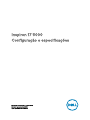 1
1
-
 2
2
-
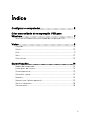 3
3
-
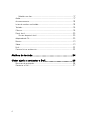 4
4
-
 5
5
-
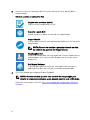 6
6
-
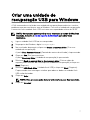 7
7
-
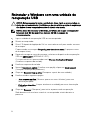 8
8
-
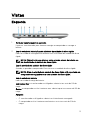 9
9
-
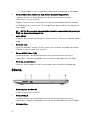 10
10
-
 11
11
-
 12
12
-
 13
13
-
 14
14
-
 15
15
-
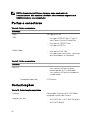 16
16
-
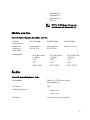 17
17
-
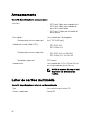 18
18
-
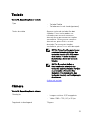 19
19
-
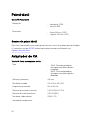 20
20
-
 21
21
-
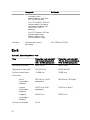 22
22
-
 23
23
-
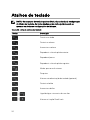 24
24
-
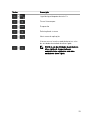 25
25
-
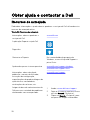 26
26
-
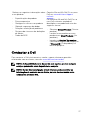 27
27
Artigos relacionados
-
Dell G3 3779 Guia rápido
-
Dell Inspiron 5570 Guia rápido
-
Dell Inspiron 15 5578 2-in-1 Guia rápido
-
Dell G3 3579 Guia de usuario
-
Dell Inspiron 15 3573 Guia rápido
-
Dell Inspiron 17 7773 2-in-1 Guia de usuario
-
Dell Inspiron 15 5567 Guia rápido
-
Dell G5 15 5587 Guia rápido
-
Dell Inspiron 17 7773 2-in-1 Guia de usuario
-
Dell Inspiron 5570 Guia rápido